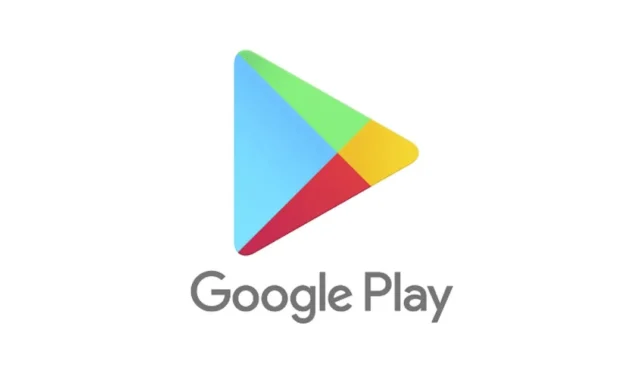
Jei esate „Android“ naudotojas ir atsisiunčiate programas iš „Google Play“ parduotuvės, dažnai galite matyti klaidos pranešimą, kuriame sakoma: „Jūsų įrenginys nesuderinamas su šia versija. Šis klaidos pranešimas rodomas atsisiunčiant konkrečias programas iš „Google Play“ parduotuvės.
Kai pasirodys ši klaida, neturėsite mygtuko Įdiegti. Taigi, jei matote šį pranešimą atsisiųsdami konkrečias programas, jokiu būdu negalite jo atsisiųsti iš „Google Play“ parduotuvės.
Tačiau ar kada nors susimąstėte, kodėl „Jūsų įrenginys nesuderinamas su šia versija“ pasirodo „Google Play“ parduotuvėje ir kaip ją galima pataisyti? Šiame straipsnyje aptariamas šis konkretus „Google Play“ parduotuvės klaidos pranešimas. Pradėkime.
Kodėl pasirodo klaida „Jūsų įrenginys nesuderinamas su šia versija“?
Jei atidžiai perskaitysite klaidos pranešimą, sužinosite tikrąją klaidos pranešimo priežastį. Klaidos pranešimas reiškia, kad jūsų įrenginys nesuderinamas su programa, kurią bandote atsisiųsti.
Skelbdamas programas „Google Play“ parduotuvėje, programų kūrėjas pasirenka įrenginius, kuriuose programa paleidžiama. Taigi, jei programos kūrėjas nepasirinko jūsų įrenginio, pamatysite šį klaidos pranešimą.
Be to, kai kurios programos yra prieinamos tam tikrose šalyse. Taigi, jei bandote atsisiųsti programą, kuri jūsų regione nepasiekiama, pamatysite šį klaidos pranešimą.
Kartais pasenusi „Android“ versija sukelia „Google Play“ parduotuvės klaidą „Jūsų įrenginys nesuderinamas su šia versija“.
Kaip ištaisyti klaidą „Įrenginys nesuderinamas su šia versija“.
Dabar, kai žinote šio „Google Play“ parduotuvės klaidos pranešimo priežastį, turėtumėte ją išspręsti. Nors tai yra nesuderinamumo klaida, kurios negalite lengvai atmesti, galite išbandyti keletą pagrindinių patarimų, kaip ją išspręsti.
1. Iš naujo paleiskite „Android“ išmanųjį telefoną

Paleidimas iš naujo neturi tiesioginio ryšio su programos suderinamumu sistemoje „Android“, tačiau iš naujo paleidus įrenginį nėra jokios žalos. Paprastas paleidimas iš naujo gali atmesti „Google Play“ parduotuvės klaidas, kurios gali sukelti suderinamumo problemų.
Taigi, jei klaidos pranešimas pasirodo „Google Play“ parduotuvėje, paspauskite maitinimo mygtuką ir pasirinkite parinktį Paleisti iš naujo. Paleidę iš naujo atidarykite „Google Play“ parduotuvę ir dar kartą įdiekite programą.
2. Priverstinai sustabdyti „Google Play“ parduotuvę
Galbūt gaunate klaidą „Įrenginys nesuderinamas“ dėl „Google Play“ parduotuvės klaidos arba trikties. Kadangi nežinote tikrosios priežasties, priverstinis „Google Play“ parduotuvės programos sustabdymas gali būti naudingas.
Turėtumėte priverstinai sustabdyti „Google Play“ parduotuvę, jei programa netinkamai veikia arba neveikia taip, kaip turėtų. Štai kaip galite priverstinai sustabdyti „Google Play“ parduotuvę „Android“.

- Ilgai paspauskite „Google Play“ parduotuvės programos piktogramą pagrindiniame ekrane ir pasirinkite Programos informacija .
- Programos informacijos ekrane bakstelėkite Force Stop .
Tai iš karto privers sustabdyti „Google Play“ parduotuvę „Android“. Baigę iš naujo atidarykite „Google Play“ parduotuvę ir bandykite dar kartą įdiegti programą.
3. Atnaujinkite savo Android versiją
Programa, kurią bandote atsisiųsti, gali būti sukurta veikti tik naudojant naujausią „Android“ versiją. Taigi, jei bandysite įdiegti tokias programas, pamatysite suderinamumo klaidos pranešimą.
Galite lengvai ištaisyti klaidos pranešimą „Įrenginys nesuderinamas su šia versija“ atnaujinę „Android“ versiją. Jei norite atnaujinti „Android“ įrenginį, atlikite toliau nurodytus veiksmus.
1. Pirmiausia „Android“ išmaniajame telefone atidarykite programą „Nustatymai“.
2. Nustatymų programoje slinkite žemyn ir bakstelėkite Sistema .
3. Sistemoje slinkite žemyn ir pasirinkite Apie įrenginį .

4. Dabar ekrane Apie įrenginį patikrinkite, ar nėra sistemos naujinimų.

Atminkite, kad „Android“ atnaujinimo veiksmai skiriasi priklausomai nuo įrenginio. Jei nežinote, kaip patikrinti, ar išmaniajame telefone yra naujinimų, ieškokite „Google“. Atnaujinę „Android“ versiją atidarykite „Google Play“ parduotuvę ir pabandykite įdiegti programą.
4. Išvalykite „Google Play“ parduotuvės ir paslaugų talpyklą
Jei diegiant programas vis tiek rodomas klaidos pranešimas „Jūsų įrenginys nesuderinamas su šia versija“, turite išvalyti „Google Play“ parduotuvės ir paslaugų talpyklos failą. Štai kaip galite tai padaryti.
1. „Android“ išmaniajame telefone atidarykite programą „Nustatymai“ ir pasirinkite „ Programos“ .

2. Programų ekrane bakstelėkite parinktį Programėlių valdymas .

3. Programų valdymo puslapyje raskite Google Play Store ir bakstelėkite ją. Tada bakstelėkite parinktį Saugyklos naudojimas .

4. Skiltyje Storage Usage for Google Play Store bakstelėkite mygtuką Išvalyti talpyklą . Taip pat turite bakstelėti „Išvalyti duomenis“.

5. Dabar grįžkite į ankstesnį ekraną ir bakstelėkite Google Play paslaugos. Skiltyje „Google Play“ paslaugų saugyklos naudojimas bakstelėkite Išvalyti talpyklą.

Viskas! Tai atlikę iš naujo paleiskite „Android“ išmanųjį telefoną. Paleidę iš naujo, atidarykite „Google Play“ parduotuvę ir prisijunkite naudodami „Google“ paskyrą. Prisijungę pabandykite dar kartą atsisiųsti programą.
5. Pašalinkite „Google Play“ parduotuvės naujinį
Jei programą buvo galima atsisiųsti anksčiau, bet dabar rodoma klaida „Įrenginys nesuderinamas su šia versija“, turite pašalinti naujausią „Google Play“ parduotuvės naujinį. Nesunku pašalinti naujausią „Android“ „Google Play“ parduotuvės naujinį. Norėdami tai padaryti, atlikite toliau nurodytus veiksmus.
1. „Android“ išmaniajame telefone atidarykite programą „Nustatymai“ ir pasirinkite „ Programos“ .

2. Programų ekrane bakstelėkite parinktį Programėlių valdymas .

3. Programų valdymo puslapyje raskite Google Play Store ir bakstelėkite ją. Tada bakstelėkite tris taškus viršutiniame dešiniajame kampe ir pasirinkite Pašalinti naujinimus

Viskas! Tai pašalins naujausią „Google Play“ parduotuvės naujinį iš jūsų išmaniojo telefono. Baigę pabandykite dar kartą atsisiųsti programą iš „Google Play“ parduotuvės.
6. Pataisykite „Android“ duomenis ir laiką

Daugelis vartotojų teigė, kad ištaisė klaidos pranešimą „Jūsų įrenginys nesuderinamas su šia versija“ pataisydami datą ir laiką.
Taigi, jei jūsų išmanusis telefonas parodys neteisingą datą ir laiką, susidursite su problemomis atsisiųsdami programas iš „Google Play“ parduotuvės.
Ne tik tai, bet ir daugelis „Android“ programų nustos veikti, jei jūsų įrenginyje bus neteisinga data ir laikas. Taigi įsitikinkite, kad jūsų telefone yra teisinga data ir laikas, kad pašalintumėte „Google Play“ parduotuvės klaidos pranešimą.
7. Išbandykite kitą „App Store“.
„Google Play“ parduotuvė gali būti geriausia „Android“ programų ir žaidimų vieta, tačiau ji nėra vienintelė. Yra mažiau populiarių „Android“ skirtų programų parduotuvių, kurios netrukdys jums įdiegti nesuderinamų programų.
Jau pasidalinome geriausių „Google Play“ parduotuvės „Android“ alternatyvų sąrašu. Galite peržiūrėti šį sąrašą ir pasirinkti kitą „App Store“.
8. Įkelkite programą iš šono
Jei vis tiek negalite atsisiųsti programos iš „Google Play“ parduotuvės, turite ją įkelti iš šono į „Android“ įrenginį.
Galite paimti programos, kurią bandote atsisiųsti, Apk failą iš trečiųjų šalių programų parduotuvių, pvz., „Apkpure“. Atsisiuntę galite įkelti jį į „Android“ išmanųjį telefoną.
Tačiau prieš įkeldami programas iš „Android“, turite įjungti parinktį „Nežinomi šaltiniai“ arba „Įdiegti nežinomas programas“ iš „Nustatymai“ > „Programos ir pranešimai“ > „Speciali programų prieiga“ > „Įdiegti nežinomas programas“.
Baigę bakstelėkite Apk failą, kurį atsisiuntėte iš trečiųjų šalių programų parduotuvių, ir įdiekite programą savo „Android“ įrenginyje.
Taigi, tai yra keletas geriausių būdų, kaip išspręsti problemą „Jūsų įrenginys nesuderinamas su šia versija“ sistemoje „Android“. Jei jums reikia daugiau pagalbos sprendžiant „Google Play“ parduotuvės klaidos pranešimą, praneškite mums toliau pateiktuose komentaruose.




Parašykite komentarą